La Inteligencia Artificial generativa está revolucionando la industria audiovisual. Gracias a ella, crear contenido original nunca había sido tan fácil. Esta tecnología, capaz de generar imágenes hiperrealistas a partir de datos existentes, ha democratizado la producción audiovisual, poniendo al alcance de todos herramientas que antes solo estaban disponibles para grandes estudios. En este artículo, te presento las mejores herramientas de IA para imágenes que considero más interesantes en enero del 2025.
Los beneficios de la IA en la creación audiovisual son múltiples: desde la aceleración de los procesos de producción hasta la democratización del acceso a herramientas profesionales. Además, la IA permite explorar nuevas formas de expresión artística y facilita la creación de contenido personalizado a gran escala.
Sin embargo, la IA también plantea desafíos. La facilidad con la que se puede generar contenido falso representa una amenaza para la difusión de información veraz. Es crucial desarrollar herramientas para detectar y combatir la desinformación.
¿Cómo puedo ayudarte a conseguir más clientes online?
- A corto plazo (Publicidad en Google, Facebook, e Instagram).
- A medio plazo (SEO local).
- A largo plazo (Posicionó tu web).
- Diseño página web, tienda online o landing page, si es necesario.
- Herramientas de seguimiento y medición.
- Diversificación: Marketing de contenidos, mail marketing, redes sociales, alta en directorios, etc.
- Automatiza con IA: Optimiza tareas y aumenta tu productividad. Certificación Máster IA by BIG School

Importancia de la creación de imágenes con IA
El panorama de la creación de imágenes ha sido transformado por la IA generativa, desbloqueando muchas posibilidades. Esta revolución tecnológica ha democratizado el acceso a herramientas sofisticadas, permitiendo a cualquiera explorar su creatividad sin ser un experto en diseño o producción audiovisual.
La imagen es la piedra angular de cualquier proyecto audiovisual, influyendo profundamente en cómo las personas percibe y se involucran con el contenido. Una creación de imágenes convincentes y relevantes puede distinguir un proyecto y cautivar a su público objetivo.
Observaciones clave
- Democratización de la creación de imágenes: La IA generativa ha permitido que personas de distintos niveles de experiencia, desde diseñadores hasta aficionados, puedan crear imágenes de alta calidad sin necesidad de dominar herramientas avanzadas de diseño.
- Importancia de la exploración creativa: Cada plataforma de IA ofrece diferentes enfoques y capacidades. Explorar y experimentar con herramientas como ChatGPT, Freepik o MidJourney es clave para encontrar la que mejor se ajuste a las necesidades de cada proyecto.
- Personalización visual: Herramientas como Let’s Enhance y MidJourney permiten un control significativo sobre los resultados visuales, lo que garantiza que los creadores puedan lograr resultados alineados con su visión artística.
- Integración de texto e emagen: Plataformas como Ideogram facilitan la creación de imágenes con texto integrado.
- Refinamiento y escalado: Herramientas como Magnific y Let’s Enhance permiten a los creadores no solo generar imágenes, sino también mejorar su resolución y calidad para adaptarse a diferentes formatos y aplicaciones, desde lo digital hasta lo impreso.
La IA generativa no solo ha simplificado la creación de imágenes, sino que también ha revelado un mundo de posibilidades creativas accesible para todos.
MidJourney
MidJourney es una poderosa herramienta de inteligencia artificial (IA) diseñada para generar imágenes a partir de descripciones textuales. A diferencia de otras plataformas de IA, MidJourney se distingue por su enfoque en la personalización y su activa comunidad, proporcionando una experiencia de aprendizaje e interacción única.
Originalmente, MidJourney funcionaba principalmente a través de Discord, lo que generaba una experiencia algo más compleja para quienes no estaban familiarizados con esa plataforma.
Sin embargo, con la llegada de su plataforma web, el proceso de creación de imágenes se ha vuelto significativamente más accesible y fácil de usar. Entre las principales ventajas de esta versión web se encuentran:
- Mayor intuitividad: La interfaz es más amigable y fácil de navegar, reduciendo la curva de aprendizaje.
- Uso de lenguaje natural: Los usuarios pueden generar imágenes a partir de descripciones textuales sencillas, sin necesidad de conocimientos técnicos.
- Interfaz visual mejorada: La experiencia web es visualmente más atractiva y facilita la organización y exploración de las imágenes generadas.
Creación de cuenta y planes de pago
Para empezar a usar MidJourney, es necesario registrarse en su plataforma web: midjourney.com. El proceso de registro (sign up) se puede realizar mediante una cuenta de Discord o Google, facilitando así el acceso para nuevos usuarios.
Planes de pago
Para disfrutar de acceso completo sin restricciones, es necesario adquirir una suscripción de pago. En el menú “Suscribe”, puedes gestionar tu plan, pudiendo actualizar o reducir tus prestaciones en cualquier momento según tus necesidades.
Actualmente (Enero 2025) hay 4 planes:
Basic plan:
- Plan más económico, ideal para iniciarse.
- Incluye hasta 200 generaciones mensuales.
- 3 proyectos en modo rápido (“Fast Mode”).
- 10 € / mes, 8 € / mes contratando anualmente.
Standard plan:
- Incluye 15 horas de generación rápida (Fast Hours).
- Generaciones ilimitadas en modo relax (tareas con mayor tiempo de procesamiento).
- 3 proyectos en modo rápido (“Fast Mode”).
- 30 € / mes, 24 € / mes contratando anualmente.
Pro plan:
- Incluye 30 horas de generación rápida (Fast Hours).
- Generaciones ilimitadas en modo relax (tareas con mayor tiempo de procesamiento).
- 12 proyectos en modo rápido (“Fast Mode”).
- 60 € / mes, 48 € / mes contratando anualmente.
Mega plan:
- Incluye 60 horas de generación rápida (Fast Hours).
- Generaciones ilimitadas en modo relax (tareas con mayor tiempo de procesamiento).
- 12 proyectos en modo rápido (“Fast Mode”).
- 120 € / mes, 96 € / mes contratando anualmente.
Para los nuevos usuarios, te recomiendo comenzar con el Basic Plan, ideal para familiarizarse con la plataforma. A medida que aumente la necesidad de generar proyectos en modo rápido o el volumen de creaciones, es posible optar por un plan superior para maximizar el acceso y beneficios.
Generaciones rápidas («Fast Hours»)
Las «Fast Hours» son el tiempo de generación en el que MidJourney procesa
imágenes rápidamente. Cada plan incluye un número de «Fast Hours» que puede
ampliarse comprando horas adicionales.
Además, MidJourney ofrece la posibilidad de obtener «Fast Hours» gratuitas completando tareas en la sección “Tasks / Tareas”. Estas actividades, generalmente orientadas a la interacción con la comunidad y a la clasificación de imágenes, permiten a los usuarios acumular horas extra sin coste.
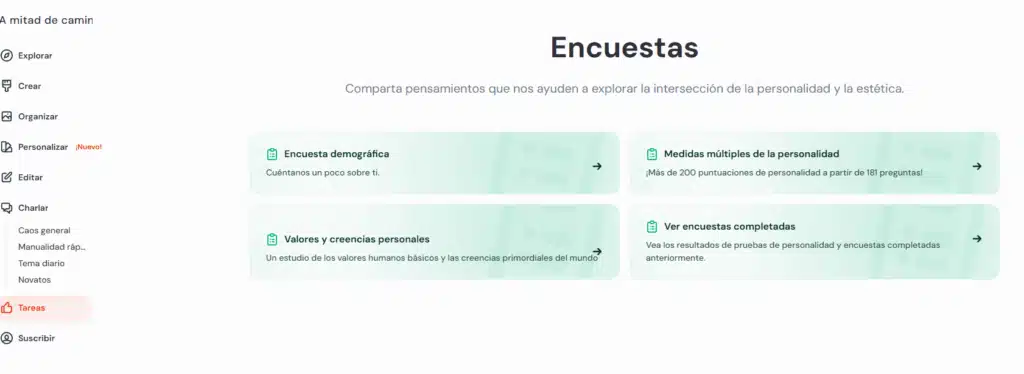
Personalizar estilo en MidJourney
MidJourney cuenta con una avanzada funcionalidad de personalización que permite entrenar la IA de acuerdo con las preferencias estéticas específicas de cada usuario.
Este proceso, denominado “Personalize / Personalización y ajusta el modelo para generar imágenes alineadas con el gusto personal del usuario. Durante el proceso de personalización, el sistema muestra dos imágenes generadas a partir del mismo «Prompt». El usuario selecciona la imagen que prefiere o elige “Skip” si ninguna es de su agrado.
Este procedimiento afina el modelo de IA para que sus futuras creaciones reflejen con mayor precisión las preferencias estéticas . Además, alcanzar determinados niveles de personalización permite obtener “Fast Hours” adicionales, incentivando una mayor interacción y optimización de esta herramienta.
Importancia de la sección «Explore»
La sección “Explore” se convierte en una herramienta esencial para descubrir, aprender y encontrar inspiración.
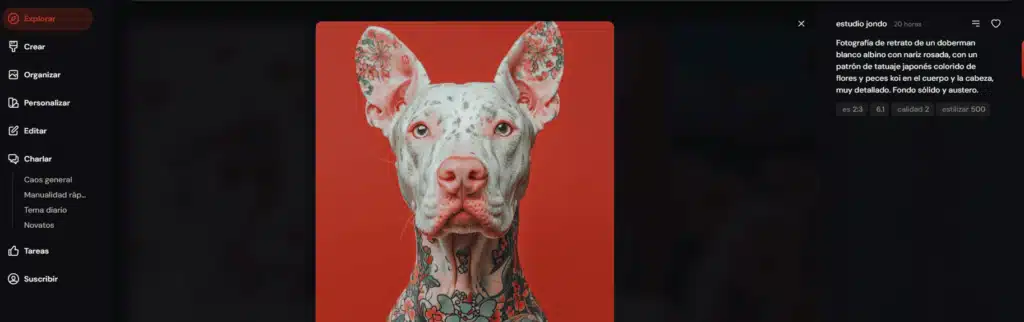
Aquí, podemos explorar imágenes creadas por otros, analizar los «Prompts» utilizados y emplearlos como base para tus propias creaciones.
- Aprendizaje de «Prompting»: Observar los «Prompts» de otros usuarios facilita el aprendizaje sobre cómo redactar descripciones precisas y efectivas para lograr imágenes de alta calidad.
- Descubrimiento de estilos y personajes: “Explore” ofrece una extensa gama de estilos y enfoques artísticos, inspirando nuevos proyectos y brindando ideas visuales innovadoras.
- Punto de partida para creaciones propias: Los «Prompts» de otros usuarios pueden ser ajustados y reutilizados, permitiendo personalizar nuevas imágenes de acuerdo con las necesidades del proyecto.
Sección «Organize / organizar»
La sección “Organize” permite a los usuarios gestionar y ordenar de manera eficiente todas las imágenes generadas en MidJourney.
- Por fechas: Organización cronológica de las imágenes.
- Carpetas (“Folders”): Los usuarios pueden crear carpetas para clasificar y gestionar distintos proyectos.
- Filtros (“Filters”): Filtra imágenes por tipo, tamaño u otros criterios relevantes.
- Opciones de visualización (“View Options”): Cambia entre vistas de cuadrícula, lista, entre otras opciones.
- Búsqueda (“Search”): Encuentra imágenes específicas dentro de las propias creaciones mediante palabras clave.
las creaciones de otros, mientras que “Organize” asegura una gestión ágil y estructurada de los proyectos personales.
El prompting en Mid Journey
MidJourne requiere de un uso estratégico del prompting, una técnica crucial para orientar a la IA en la creación de imágenes que capturen nuestra visión creativa.
El prompting se define como el proceso de proporcionar instrucciones precisas y detalladas a una IA generativa, como MidJourney, para que pueda comprender y plasmar nuestras ideas.
Importancia del orden de las palabras
Un aspecto esencial del prompting en MidJourney es el orden de las palabras, ya que la IA interpreta las instrucciones de manera secuencial. La disposición de los términos afecta directamente el resultado final, haciendo fundamental resaltar el elemento principal al inicio del prompt para asegurar que la IA comprenda el enfoque de la imagen.
Ejemplo:
- «Un perro caminando por la playa»: Aquí, el perro es el sujeto principal, por lo que la IA centrará la imagen en él.
- «Una playa con palmeras con un perro caminando»: En este caso, la playa toma mayor protagonismo, desplazandoal perro a un segundo plano.
Este orden afecta el enfoque visual y la interpretación de la IA, lo que puede transformar drásticamente el resultado final.
Estructura del prompt recomendada
Para construir un prompt eficaz, se sugiere incluir los siguientes elementos:
- Sujeto de la imagen: El elemento principal, ya sea un objeto, persona, lugar o animal.
- Estilo visual: Define el enfoque artístico o estético deseado (fotorealista, ilustrativo, cinematográfico, etc.).
- Escena y contexto: Define la escena o contexto de la imagen.
- Preferencias visuales: Detalles adicionales como tipo de cámara, iluminación, perspectiva o paleta de colores.
Ejemplos de prompting
- Fotografía de retrato (Estilo) de un doberman blanco albino con nariz rosada (sujeto), con un patrón de tatuaje japonés colorido de flores y peces koi en el cuerpo y la cabeza (escena y contexto), muy detallado. Fondo sólido y austero.(Preferencias visuales:)
- Una imagen realista (Estilo) de Leonardo Di Caprio (sujeto) fumando cannabis en una habitación rosa con mucho humo (escena y contexto), una imagen minimalista, luces de estudio (Preferencias visuales:).
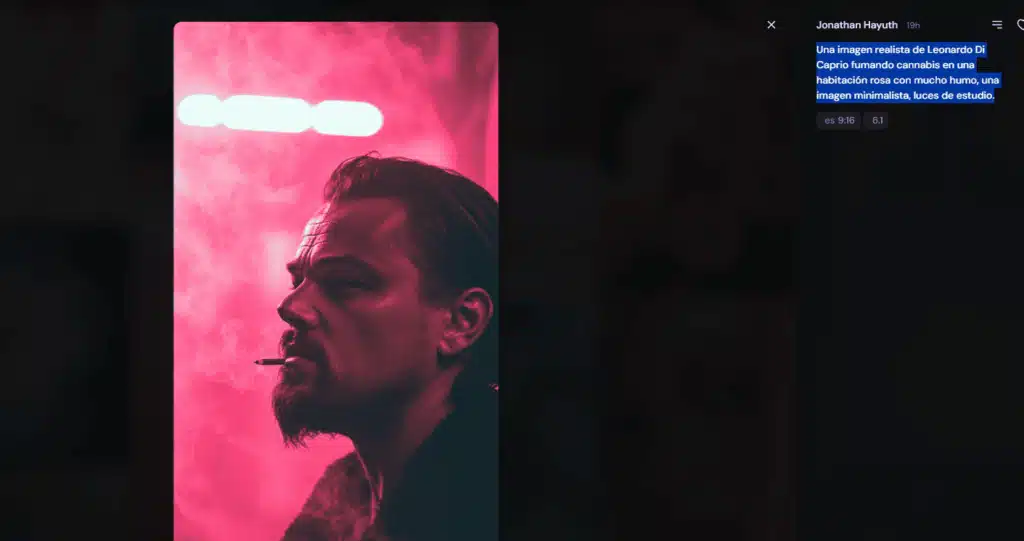
Consejos
- La práctica refina el prompting: Es una habilidad que se desarrolla con la experiencia, y cada prueba mejora la comprensión de cómo interactuar con MidJourney para obtener resultados alineados.
- Fomenta la creatividad: Prueba combinaciones únicas de palabras, estilos y descripciones. La IA responde sorprendentemente bien a una variedad de solicitudes.
- El orden es esencial: La disposición de palabras en el prompt define la composición visual, haciendo crucial una estructura clara.
- Usa la fórmula del prompt: Esta guía te ayuda a diseñar prompts más detallados y eficaces, alineando los resultados con tu visión creativa.
El prompting en MidJourney no solo es una técnica esencial, sino también una poderosa herramienta que amplía las posibilidades creativas en la inteligencia artificial generativa.
Parámetros en MidJourney
Los parámetros son elementos esenciales en MidJourney, ya que permiten ajustar diversos aspectos de la generación de imágenes, desde la proporción y el nivel de detalle hasta la estética y la velocidad de creación. Dominar su uso es fundamental para obtener resultados óptimos y personalizados.
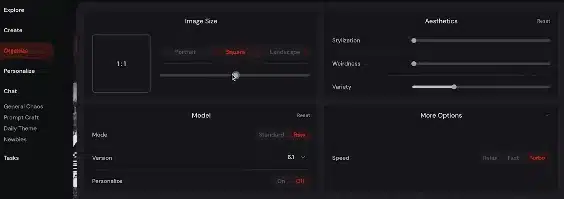
Tamaño de imagen y proporción
Los parámetros relacionados con el tamaño y la proporción de la imagen, conocidos como aspect ratio, permiten adaptar la imagen a diferentes formatos visuales. Entre las opciones predefinidas, destacan:
- 1:1: Imagen cuadrada.
- 9:16: Imagen vertical, ideal para stories en Instagram.
- 16:9: Imagen horizontal, estándar en cine y video.
- 2:3, 3:2, 4:3: Otras proporciones que añaden flexibilidad según el proyecto.
Seleccionar el aspect ratio adecuado es clave para la optimización del producto final. Para redes sociales, por ejemplo, es ideal el formato vertical (9:16), mientras que el formato horizontal (16:9) resulta adecuado para cine o televisión.
Estética
Este grupo de parámetros controla el estilo y la atmósfera visual de la imagen. Entre los parámetros más relevantes se incluyen:
- Weirdness: Modifica el nivel de «rareza» o «imprevisibilidad» de la imagen. Un valor alto genera resultados más abstractos o inusuales. Se recomienda comenzar con valores bajos e ir aumentando gradualmente si se busca un estilo más surrealista.
- Variety: Afecta la diversidad entre las cuatro imágenes generadas. Un valor alto genera imágenes más diferentes entre sí, mientras que un valor bajo crea imágenes más similares. Este parámetro es comparable a «chaos» en Discord y ajusta la variedad sin alterar el nivel de abstracción de la IA.
Modelos de IA
MidJourney dispone de distintos modelos de IA, cada uno con características únicas que influyen en la generación de imágenes:
- Standard: El modelo predeterminado, que equilibra realismo y creatividad.
- Raw: Un modelo menos refinado, ideal para obtener resultados más libres de ajustes automáticos de la IA.
Cada modelo cuenta con versiones específicas, como la versión 6.1 del modelo Standard, que ofrece mejoras en realismo y calidad visual. Adicionalmente, el modelo Niji está especializado en generar imágenes de estilo animado, ideal para ilustraciones tipo anime o cómics.
Personalización
Este parámetro permite activar o desactivar un modelo personalizado en caso de que el usuario haya entrenado uno propio:
- ON: Aplica el estilo personalizado del usuario en la imagen generada.
- OFF: Utiliza los modelos generales de MidJourney.
La personalización resulta valiosa en proyectos que requieren coherencia visual y estilos específicos.
Opciones adicionales
La opción «More Options» incluye el parámetro Speed, que controla la rapidez en la generación de imágenes:
- Relax: La opción más lenta y económica en horas de uso.
- Fast: Genera imágenes rápidamente, consumiendo más horas de uso.
- Turbo: La opción más rápida, también la más costosa en términos de horas de uso.
Es conveniente comenzar con la opción «Relax» y recurrir a «Fast» o «Turbo» solo cuando se necesite mayor velocidad, evaluando el consumo de horas.
Uso de imágenes de referencia
MidJourney admite imágenes de referencia para guiar la creación de nuevas imágenes.
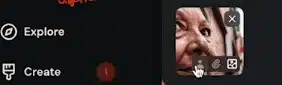
Las opciones incluyen:
- Image: Usa la imagen subida como referencia visual. Icono de una persona. Por ejemplo, permite utilizar una imagen de referencia para generar variaciones de un personaje en diferentes contextos
- Style: Analiza y aplica el estilo visual de la imagen de referencia. Icono de un clip. Por ejemplo, una pintura, una ilustración o una fotografía cuyo estilo te gustaría replicar en nuevas imágenes.
- Prompt: Usa el prompt de la imagen subida para generar una nueva imagen con estilo similar.
Estas opciones pueden combinarse para crear resultados más complejos, subiendo imágenes para referencia de estilo, personaje y prompt para guiar la creación.
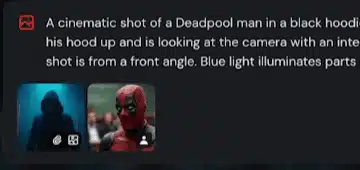
En este ejemplo estamos cogiendo el prompt y estilo de la primera imagen, pero el personaje de la segunda. La imagen que nos generara sera similar a la primera pero con el primer personaje.

Edición con Mid Journey
Cuando MidJourney genera una imagen a partir de un prompt, se abre un panel de edición que permite a los usuarios ajustar y mejorar la creación. Para acceder a este panel, basta con hacer clic en la imagen generada.
La interfaz de edición ofrece múltiples opciones que facilitan la modificación de la imagen y el ajuste de parámetros específicos.
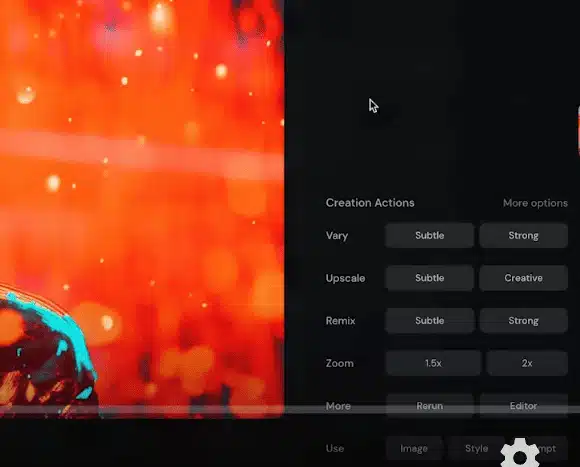
Al hacer clic en el botón «Edit», se accede al editor avanzado de MidJourney, con funcionalidades como:
- Variar / Vary: genera nuevas versiones de la imagen original. dos tipos de variación:
- Subtle: Realiza cambios sutiles en la imagen, manteniendo la esencia y estilo general.
- Strong: Genera variaciones más marcadas, ofreciendo resultados más divergentes.
- Escalado / Upscale: permite aumentar la resolución y la calidad de la imagen.
- Subtle: Mejora la resolución sin alterar mucho la composición o el estilo de la imagen.
- Creative: Introduce elementos creativos adicionales, haciendo que la imagen mejore en calidad y a la vez agregue nuevos detalles.
- Remezclar / Remix: permite combinar elementos de la imagen actual con un nuevo prompt, creando así una imagen completamente nueva.
- Subtle: Mantiene parte de los elementos originales, integrando el nuevo prompt de manera sutil.
- Strong: Da más peso al nuevo prompt, creando una imagen significativamente diferente.
- Zoom: permite ampliar una sección específica de la imagen, agregando un nivel de detalle adicional. Por ejemplo, puedo ampliar el escenario de una imágen para que se vea el entorno.
- More -> Editor: se accede al editor de MidJourney, una herramienta avanzada que otorga un control más preciso sobre la imagen generada. Entre las funcionalidades del editor destacan:
- Escalado y reposicionamiento: Ajusta el tamaño y la posición de la imagen, ideal para centrar elementos o adaptar el formato al propósito final.
- Pincel (Brush): Esta herramienta permite modificar áreas específicas de la imagen. Con el in-painting, puedes guiar la IA para crear nuevos elementos en las zonas seleccionadas.
- Relación de aspecto (Aspect ratio): Cambia las proporciones de la imagen (1:1, 9:16, etc.), adaptándose a las necesidades del proyecto.
Conclusión
Explorar la plataforma web de MidJourney te permitirá familiarizarte con sus funciones y aprovechar al máximo sus capacidades. Herramientas como la sección «Explore» ofrecen inspiración y aprendizaje a partir de las creaciones de otros usuarios, mientras que «Organize» facilita la gestión eficiente de tus propios proyectos.
Para mi es la mejor herramienta de generación de imágenes con IA por calidad / precio y facilidad de uso.
Freepik
Freepik es una plataforma completa que ofrece una amplia gama de recursos y funcionalidades, facilitando la creación de imágenes de alta calidad. Desde ilustraciones y fotografías hasta íconos y mockups, Freepik se ha convertido en un referente para diseñadores, creadores de contenido y profesionales de diversas industrias.
Su extenso catálogo incluye:
- Imágenes de stock: Fotografías e ilustraciones de alta calidad, listas para uso en proyectos comerciales o personales, libres de derechos para un uso legal garantizado.
- Mockups: Plantillas personalizables que simulan diseños en contextos reales, como camisetas, tazas o dispositivos electrónicos, facilitando la presentación de ideas a clientes o el testeo de conceptos.
- Íconos: Representaciones visuales para conceptos o acciones, en diversos estilos y formatos, ideales para sitios web, aplicaciones y proyectos gráficos.
- Vectores: Gráficos escalables que pueden editarse sin pérdida de calidad, perfectos para proyectos con requerimientos de versatilidad en tamaño.
Planes y precios
Freepik ofrece diferentes planes de suscripción adaptados a cada usuario:
- Essential:
- 80.000 créditos en IA.
- Contenido de stock premium no incluido.
- Ideal para probarlo.
- 5 € / mes
- Premium:
- 216.000 créditos en IA.
- Contenido de stock premium incluido.
- 10 € / mes
- Premium+:
- 54.000 créditos en IA.
- Contenido de stock premium incluido.
- 22,5 € / mes
El proceso para comenzar a usar Freepik es sencillo:
- Visitar freepik.es.
- Registrarse con un correo válido y contraseña segura.
- Elegir el plan que mejor se adapte a tus necesidades de diseño.
- Explorar el catálogo y comenzar a usar las herramientas de la plataforma.
Freepik y la Inteligencia Artificial
Freepik ha integrado IA para facilitar la creación y edición de imágenes de forma innovadora. En la sección «AI Image Generator», los usuarios acceden a herramientas como:
- AI Image Generator: Genera imágenes a partir de descripciones textuales (prompts), ideal para crear contenido visual rápidamente.
- Sketch to Image: Convierte bocetos en imágenes realistas, permitiendo a los diseñadores digitalizar sus ideas rápidamente.
- Upscaler: Mejora la resolución de las imágenes para impresión de alta definición.
- Reimagine: Genera múltiples versiones de una imagen, explorando diversos estilos y composiciones.
- Retouch: Corrige imperfecciones y permite ajustes detallados en imágenes.
- Expand: Amplía bordes de una imagen, generando contenido adicional que se integra de manera natural.
Proceso de creación con IA
Crear imágenes con IA en Freepik es simple:
- Selecciona la herramienta de IA adecuada, como el generador de imágenes.
- Agrega un prompt o imagen de referencia.
- Ajusta parámetros como estilo o colores para afinar el resultado.
- Genera la imagen y selecciona la opción que mejor se adapte.
- Guarda o exporta la imagen en el formato deseado.
Modelos de IA disponibles
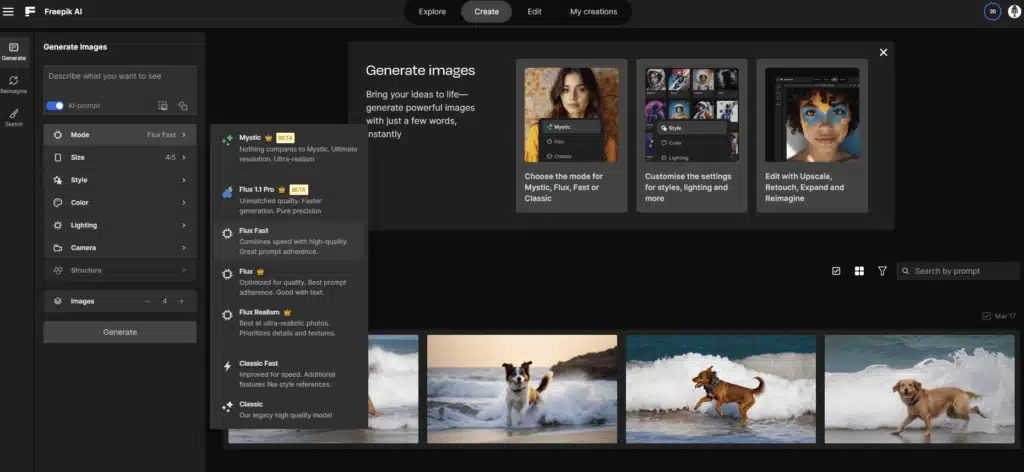
Freepik ofrece varios modelos de IA ajustados a necesidades de calidad y velocidad:
- Flax: Balance entre calidad y velocidad, adecuado para la mayoría de los casos.
- Flux: Prioriza rapidez, generando varias imágenes simultáneamente.
- Classic: El modelo original, ideal para rapidez con calidad aceptable.
- Mystic: Ofrece un realismo y detalle superiores, aunque toma más tiempo.
Herramientas de edición adicionales
Además de la generación de imágenes, Freepik incluye herramientas de edición para personalizar y mejorar las imágenes:
- Magnific: Herramienta de upscaling que permite aumentar la resolución sin pérdida de calidad.
- Editores de Freepik: Editores en línea para ajustes básicos, como recorte, cambio de tamaño o adición de texto.
Conclusión
Freepik se ha consolidado como una plataforma completa y potente para la creación de imágenes, ofreciendo una amplia gama de recursos, herramientas de IA y funciones de edición.
Su enfoque intuitivo y accesible la convierte en una herramienta imprescindible tanto para profesionales como para principiantes, fomentando la creatividad y la innovación en múltiples sectores.
Freepik se posiciona como un aliado esencial para diseñadores y creadores de contenido que buscan generar visuales de alta calidad con facilidad.
Es una herramienta sencilla y en cirrto modo básica, seguramente orientada a perfiles no tan exigentes.
Leonardo
Leonardo.AI se destaca como una de las plataformas líderes en generación de imágenes mediante inteligencia artificial. Su versatilidad, herramientas avanzadas y actualizaciones frecuentes la convierten en una opción atractiva para creadores de contenido.
A diferencia de otras plataformas como MidJourney y Freepik, la elección de la herramienta ideal dependerá de las preferencias y necesidades individuales de cada usuario.
Planes y precios
Leonardo.AI ofrece una estructura flexible de planes de suscripción para adaptarse a las necesidades de diferentes usuarios:
- Plan gratuito: Ideal para explorar las capacidades de la plataforma, aunque limitado en generaciones de imágenes.
- Planes de pago: Incluyen «Apprentice», «Artisan Unlimited» y «Maestro Unlimited», ofreciendo más tokens y acceso a funciones avanzadas como generación de videos.
El sistema de tokens de Leonardo.AI es clave para determinar la cantidad de imágenes que se pueden generar. A mayor calidad y resolución, mayor consumo de tokens, ajustándose así a configuraciones avanzadas con menos generaciones.
Es crucial probar la herramienta y analizar cómo consume tokens antes de decidir qué plan nos conviene más.
Interfaz y funcionalidades
La interfaz de Leonardo.AI, similar a la de plataformas como MidJourney, es intuitiva y visualmente atractiva. Los usuarios pueden explorar una galería de imágenes creadas por otros como fuente de inspiración y referencia.
Al seleccionar una imagen, se muestran detalles como la resolución, el prompt utilizado y el modelo de IA aplicado, facilitando la comprensión del proceso de generación.
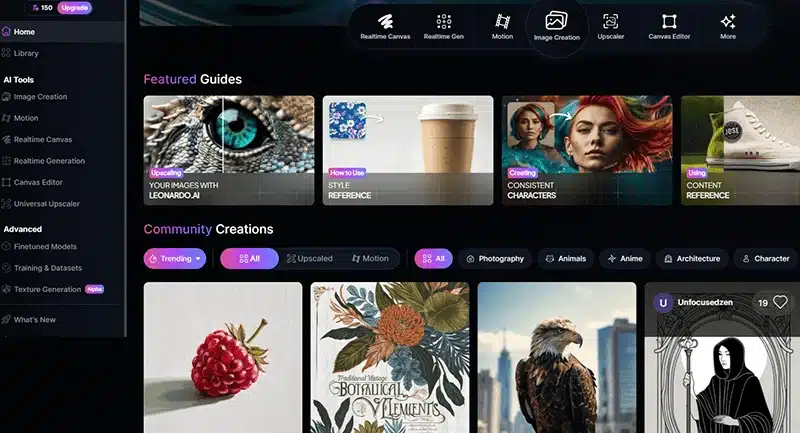
Las herramientas están organizadas en dos categorías principales en el panel lateral izquierdo:
- AI Tools: Para generación de imágenes, videos, canvas en tiempo real, editores y upscalers.
- Advanced: Funciones para entrenamiento de modelos, creación de datasets y acceso a la API.
Generación de imágenes
La sección principal, «Image Creation», es el centro de la creación en Leonardo.AI. Los usuarios pueden gestionar su historial de imágenes y ajustar parámetros para resultados personalizados, destacando opciones como presets predefinidos como «Leonardo Phoenix» o «Anime», el mejoramiento de prompts con «Prompt Enhancer», y la posibilidad de ajustar el balance entre velocidad y calidad con modos como «Fast», «Quality» o «Ultra».
Upscaling de imágenes
La herramienta «Upscale Image» permite aumentar la resolución y nitidez sin perder calidad, con opciones para elegir el estilo de upscaling, el factor multiplicador de resolución y configuraciones avanzadas para personalizar el proceso.
Editor de canvas
Similar al de Freepik, el editor de Canvas permite a los usuarios dibujar y generar imágenes desde bocetos. Se puede ajustar el nivel de influencia del dibujo sobre la imagen final, otorgando un mayor control creativo sobre la IA.
Conclusión
Leonardo.AI se destaca por su versatilidad y adaptabilidad, permitiendo a los usuarios crear imágenes de alta calidad con herramientas y opciones personalizables. El sistema de tokens gestiona precisamente la generación de imágenes, asegurando control sobre calidad y cantidad. Su capacidad avanzada de upscaling es ideal para proyectos que requieren imágenes de alta definición.
Es una herramienta muy potente pero tiene tantas opciones que cuesta aprender a usarla bien.
LetzAI
LetzAI es una plataforma online de generación de imágenes mediante IA a partir de descripciones textuales, conocidas como «prompts». Su principal fortaleza es la creación de imágenes con un acabado profesional, ideal para producciones que buscan calidad similar a la del cine.
Registro y planes de suscripción
Para utilizar LetzAI, es necesario crear una cuenta y seleccionar un plan de suscripción acorde.
Los planes varían según la cantidad de créditos incluidos, los cuales se emplean para generar imágenes:
- Free: Con la cuenta gratuita te dan 240 créditos.
- Beginner: 5000 créditos al mes por 9,90 € / mes.
- Fan: 15000 créditos al mes por 24,90 € / mes.
- Pro: 50000 créditos al mes por 74,90 € / mes.
Consumo de créditos y calidad de imagen
El consumo de créditos por imagen depende de su calidad, tamaño y complejidad. Imágenes de mayor calidad o resolución requieren más créditos, por lo que es esencial equilibrar estos factores al crear contenido.
Atención al cliente
LetzAI ofrece un eficiente servicio al cliente, especialmente valioso para usuarios interesados en crear modelos personalizados para productos o marcas. El equipo de soporte guía a los usuarios en el proceso de creación de modelos, proporcionando asistencia técnica y consejos para obtener resultados óptimos.
Interfaz de LetzAI
La interfaz de LetzAI es intuitiva y fácil de usar. Desde la página principal, los usuarios pueden ingresar un prompt en una caja de texto y generar imágenes con un solo clic.
Un icono de «Settings» permite ajustar la versión del modelo, las dimensiones de la imagen, la calidad y otros parámetros.
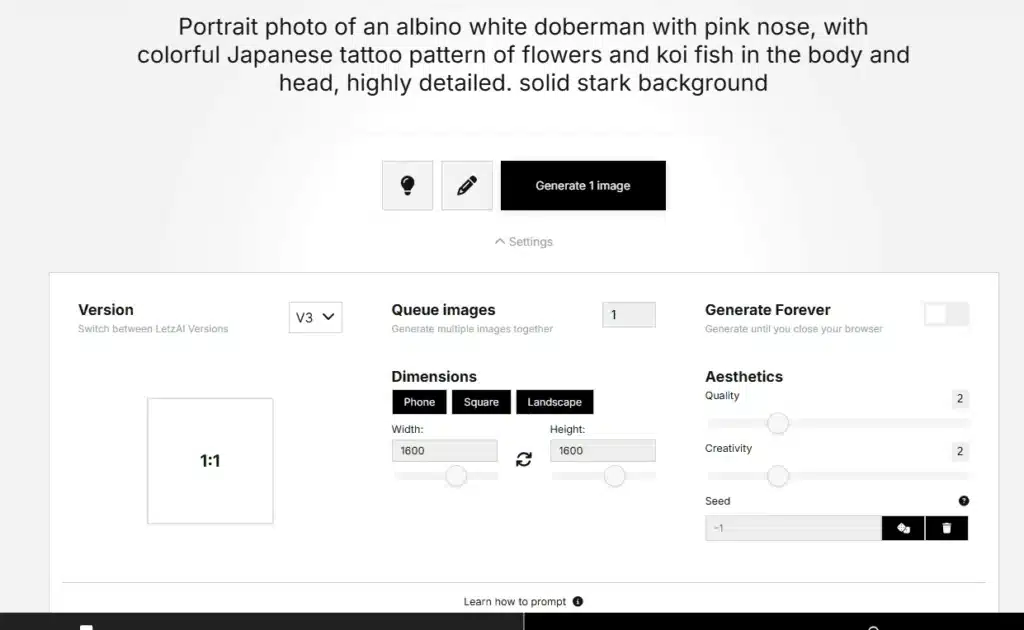
En la sección «Your Profile», los usuarios pueden acceder a las imágenes generadas, los modelos creados y elegir hacer las imágenes públicas o privadas, ofreciendo un control total sobre el contenido.
Modelos de LetzAI
LetzAI ofrece una amplia gama de modelos pre-entrenados, categorizados en tres tipos principales:
- Looks: Definen estilos visuales como cinematográfico, vintage o futurista.
- Objetos: Generan imágenes de objetos como coches, edificios o ropa.
- Personajes: Enfocados en imágenes de personas, incluyendo hombres, mujeres o niños con características específicas.
Creación de modelos personalizados
Una de las funciones destacadas de LetzAI es la capacidad de crear modelos personalizados. Para ello, los usuarios deben elegir entre un modelo público o privado, nombrarlo, seleccionar el tipo (persona, objeto o estilo) y cargar imágenes de alta calidad para entrenar el modelo.
Puedes hacerlo desde «tu perfil -> Models».

Después del entrenamiento, el modelo se activa y puede utilizarse para generar imágenes personalizadas.
Uso de modelos
Para utilizar un modelo existente, basta con escribir «@» seguido del nombre del modelo en el prompt. Además, es posible combinar diferentes modelos en un mismo prompt, lo que permite experimentar con estilos visuales y generar imágenes únicas.
Importancia de la comunidad y los creadores de modelos
La comunidad de LetzAI juega un papel crucial en su desarrollo. Los usuarios que crean y comparten modelos contribuyen a la diversidad de estilos disponibles, fomentando la creatividad y permitiendo a otros explorar nuevas posibilidades visuales.
Esta colaboración abierta es fundamental para que la plataforma mantenga una oferta visual dinámica y en constante evolución.
Conclusión
LetzAI es una plataforma ideal para la generación de imágenes con acabados cinematográficos y profesionales, gracias a su sistema de modelos entrenados. El uso eficiente de créditos es esencial para manejar la creación de imágenes, adaptándose a la calidad y complejidad de cada proyecto.
La capacidad de crear modelos personalizados permite a los usuarios diseñar imágenes altamente especializadas, adaptadas a marcas o estilos visuales específicos.
La comunidad activa de LetzAI, donde los usuarios comparten y experimentan con modelos, promueve la creatividad y el crecimiento continuo de la plataforma. La capacidad de combinar modelos ofrece a los creadores la libertad de explorar diferentes estilos y lograr imágenes impactantes y originales.
Ideogram
Ideogram es una plataforma online especializada en la generación de imágenes a partir de descripciones textuales, conocidas como prompts. Su principal ventaja radica en su capacidad para integrar de manera precisa el texto en las imágenes, convirtiéndola en la elección ideal para una diversidad de proyectos creativos.
Planes de pago
Ideogram ofrece una variedad de planes de suscripción adaptados a distintas necesidades:
- Plan gratuito: Permite hasta 10 generaciones de imágenes al día, ideal para usuarios que desean explorar las funciones básicas.
- Plan básico: Incluye 400 generaciones al mes por 8 € (7 € contratando un año), adecuado para usuarios con necesidades moderadas de generación de imágenes.
- Plan plus: Ofrece 1000 generaciones mensuales por 20 € (16 € contratando un año), diseñado para profesionales que manejan un volumen considerable de trabajo.
- Plan pro: Proporciona 3000 generaciones al mes por 60 € (48 € contratando un año), pensado para usuarios que requieren un uso intensivo de la plataforma.
Explorando Ideogram
Al ingresar a Ideogram, los usuarios se encuentran con una interfaz intuitiva dividida en dos secciones principales: «Menú de opciones» e «Imágenes creadas por otros usuarios». Lo que, como en otras herramientas ya mencionadas, no solo nos ofrece inspiración, sino que también muestra el potencial creativo de la plataforma.
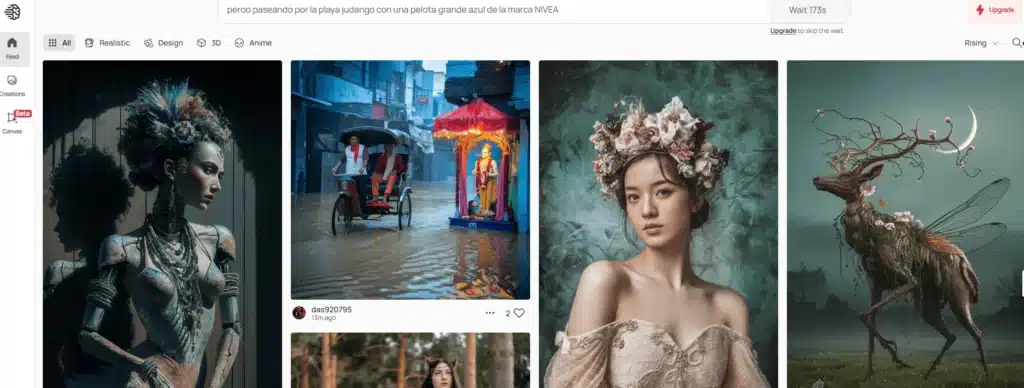
La barra de búsqueda permite encontrar imágenes mediante palabras clave o el nombre del creador, mientras que los filtros permiten refinar la búsqueda según diferentes estilos como Realista, Diseño Gráfico, 3D o Anime.
Además, las imágenes se pueden ordenar por popularidad en intervalos como Última Hora, Último Día, Última Semana, Último Mes y Todo el Tiempo.
Desde nuestro perfil, abajo a la derecha representado con un icono, los usuarios pueden acceder, descargar y editar las imágenes que han creado.
Al seleccionar una imagen de otro usuario en la sección «Explorar», se presentan las siguientes opciones:
- Botón «Use / Usar»: Permite utilizar el prompt original de la imagen para generar una nueva imagen similar.
- Botón «Remix»: Facilita la modificación del prompt original para crear una variación de la imagen.
- Botón «Upscale»: Aumenta la resolución de la imagen original.
Conclusión
Ideogram se destaca por su capacidad para integrar texto dentro de las imágenes, siendo ideal para proyectos como logotipos, carteles y gráficos.
Por ejemplo, con el prompt: «perro paseando por la playa judango con una pelota grande azul de la marca NIVEA», hemos obtenido:
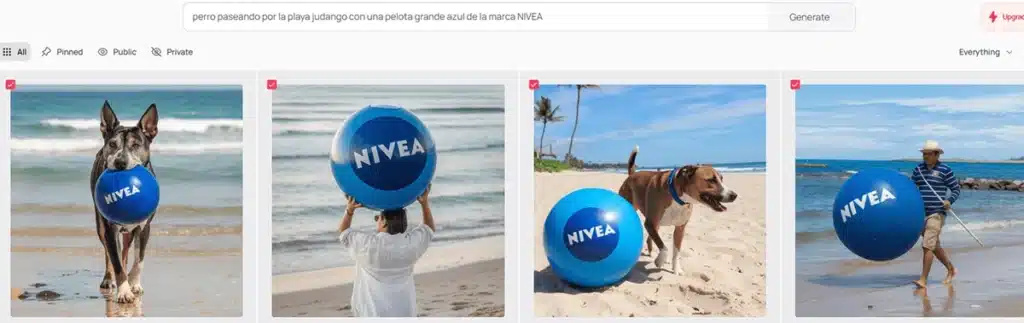
Podemos observar que tenemos 2 imágenes (1 y 3) de bastante buena calidad, con el texto requerido.
Además tiene una interfaz intuitiva, funciones potentes y una comunidad activa.
Grok
Grok es una inteligencia artificial generativa desarrollada por X (anteriormente conocida como Twitter). Una de sus principales características es su capacidad para generar imágenes directamente desde la plataforma.
A diferencia de otras inteligencias artificiales, Grok se distingue por su acceso a información actualizada, lo que le permite integrar eventos y tendencias recientes en los resultados de sus imágenes generadas.
Ventajas de Grok
- Conocimiento actualizado: Al estar conectada a internet, Grok puede generar imágenes basadas en eventos recientes, lo que la convierte en una opción valiosa para quienes necesitan imágenes actuales.
- Multilingüe: Grok acepta comandos en varios idiomas, lo que facilita su uso para una audiencia global.
- Calidad de imagen: Grok utiliza Flux para la generación de imágenes, un modelo que produce imágenes de alta calidad comparable con otras plataformas como Freepik.
- Precio accesible: Grok ofrece planes competitivos con una amplia gama de funcionalidades, incluyendo la generación de imágenes a un costo menor que otras plataformas de IA.
- Censura: No tiene restricciones en cuanto a ciertos temas y tipos de
contenido, lo que no limita la creatividad del usuario en la generación de
imágenes. - Figuras públicas: No existen limitaciones para generar imágenes de figuras
públicas en situaciones específicas.
Magnific
Magnific es una plataforma online que ofrece un conjunto de herramientas de edición de imágenes basadas en inteligencia artificial. Su objetivo principal es facilitar la mejora y transformación rápida de imágenes, permitiendo a los usuarios aumentar la resolución y optimizar la calidad visual de sus creaciones de manera eficiente.
Funciones Destacadas
Magnific sobresale por dos funciones principales:
- Upscaler: Permite aumentar la resolución de una imagen sin pérdida de calidad, agregando más píxeles y definición.
- Enhancer: Mejora la calidad global de la imagen optimizando la nitidez, el color y los detalles.
Ventajas de Magnific
- Mejora de la calidad: Amplía el tamaño de las imágenes mientras mejora la calidad al añadir más detalles y definición.
- Retoques creativos: Los usuarios pueden experimentar con diferentes estilos y efectos visuales ajustando diversos parámetros.
Planes de pago y registro
Magnific ofrece varios planes de pago adaptados a diferentes necesidades:
- Magnific pro:
- 2.500 tokkens / mes.
- 200 upscale
- 39 € / mes o 360 € / año
- Magnific premium:
- 6.500 tokkens / mes.
- 550 upscale
- 95 € / mes o 900 € / año
- Magnific enterprise:
- 20.000 tokkens / mes.
- 1.600 upscale
- 2.790 € / mes o 360 € / año
El registro en la plataforma se realiza mediante correo electrónico, y Magnific ofrece una prueba gratuita de su versión Pro durante un mes.
Interfaz de Magnific
La interfaz de Magnific es intuitiva y fácil de usar. Los usuarios pueden:
- Ver los tokens disponibles, la moneda virtual usada para las operaciones de edición.
- Ver los tokens consumidos por generación, según la resolución y calidad elegidas.
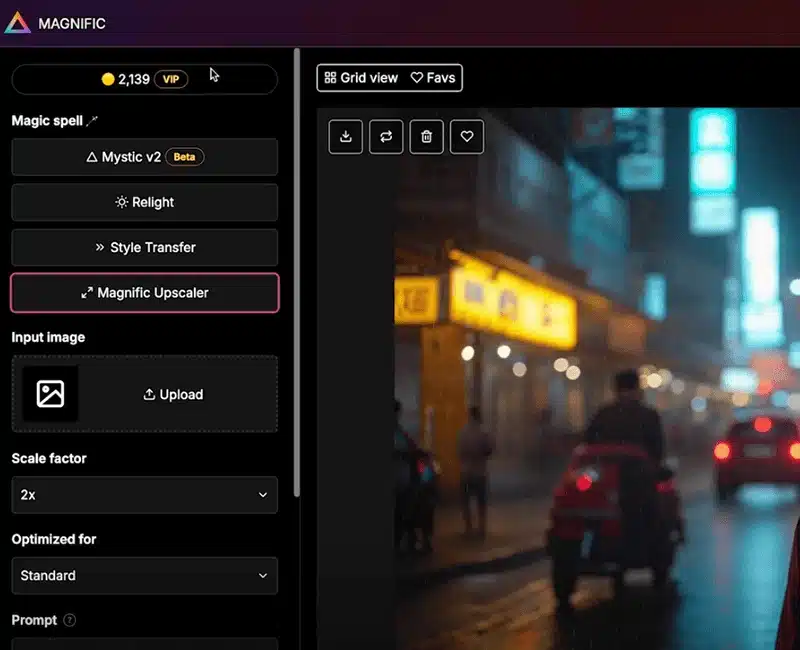
Magnific ha integrado Mystic V2, un potente generador de imágenes desarrollado por Freepik. Esta integración permite a los usuarios:
- Generar imágenes con la calidad de Mystic.
- Aplicar upscaling y enhancement a las imágenes generadas con Mystic V2 para mejorar aún más su calidad visual.
Magnific Upscaler facilita el proceso:
- Sube una imagen arrastrándola o seleccionándola desde tu computadora.
- Selecciona el factor de escalado, que puede aumentar la resolución hasta 16 veces. Si no te deja es por que la imagen ya es grande.
- Elige las opciones de optimización según el tipo de imagen (retratos, ilustraciones, etc.).
- Opcionalmente, escribe un prompt para guiar el resultado deseado de la IA.
Conclusión
Magnific es una herramienta versátil y potente, ideal para mejorar y transformar imágenes con facilidad y con amplias opciones de personalización. Su integración con Mystic V2 amplía sus capacidades, siendo accesible para usuarios de todos los niveles con una curva de aprendizaje baja.
Stable Diffusion
Stable Diffusion es un modelo de IA generativa desarrollado con el propósito de crear imágenes de alta calidad basadas en prompts de texto. Este modelo es capaz de producir desde simples ilustraciones hasta complejas composiciones realistas en una variedad de estilos y formatos, lo que lo convierte en una herramienta valiosa tanto para principiantes como para profesionales. Su enfoque de código abierto ha
impulsado el crecimiento de una comunidad activa de desarrolladores y usuarios que contribuyen continuamente al modelo, generando mejoras, variaciones y extensiones.
Aunque comparte funciones con herramientas como MidJourney, Stable Diffusion tiene algunas diferencias clave:
- Código libre: Es una herramienta de código abierto que se puede ejecutar en local.
- Gran comunidad: Existe una activa comunidad que ha desarrollado numerosos modelos específicos para tareas variadas, desde arquitectura hasta robótica.
- Personalización y privacidad: Puedes entrenar tus propios modelos o usar los disponibles sin restricciones, lo que brinda una mayor libertad y privacidad.
- Entrenamiento masivo: Stable Diffusion fue entrenado utilizando millones de imágenes de diversas categorías, estilos y niveles de complejidad. Esta amplia base de datos le permite reconocer y generar una gran variedad de formas, colores y texturas, garantizando así que las imágenes producidas sean altamente detalladas y visualmente atractivas.
¿Cuándo utilizar Stable Diffusion?
Stable Diffusion es ideal en situaciones donde necesitas personalización y control. Stable Diffusion ofrece:
- Flexibilidad y control: Puedes cargar y ajustar tus propios modelos.
- Ejecución en local: No depende de servicios externos y tiene menos restricciones.
- Requisitos técnicos: Requiere conocimientos técnicos y un equipo potente si se usa en local.
Cómo usarlo
Para utilizar Stable Diffusion, existen dos modalidades principales de instalación, cada una con sus ventajas y desventajas:
- Instalaciones locales: Esta opción implica instalar Stable Diffusion en un ordenador propio, lo que requiere una tarjeta gráfica de alta gama y suficiente memoria RAM. Las instalaciones locales permiten un mayor control sobre el modelo y una mayor privacidad, ya que no se depende de servidores externos. Sin embargo, pueden ser difíciles de configurar y pueden requerir conocimientos técnicos avanzados.
- Instalaciones en la nube: Otra opción es utilizar servidores en la nube, que permiten acceder a Stable Diffusion sin la necesidad de un equipo potente. Esta opción es conveniente para usuarios sin acceso a un hardware avanzado, aunque puede tener limitaciones en cuanto a la personalización y el control de los procesos de generación de imágenes. Algunos servicios de nube cobran tarifas por tiempo de uso o capacidad de procesamiento.
Plataformas con modelos moldeables
Estas plataformas permiten un mayor grado de personalización, haciendo posible que los usuarios configuren detalles específicos del modelo para obtener resultados más controlados y adaptados a sus necesidades:
- Fooocus: Esta plataforma ofrece una interfaz intuitiva y atractiva, pensada para usuarios que prefieren una experiencia visual sin complicaciones técnicas. Aunque no cuenta con tantas opciones de personalización como otras interfaces, es muy útil para obtener resultados rápidos.
- Automatic1111: Una de las primeras y más populares interfaces para trabajar con Stable Diffusion. Su sistema de extensiones permite añadir nuevas funciones, mejorar el control creativo y optimizar la generación de imágenes. Automatic1111 es una herramienta potente, ideal para usuarios avanzados que
buscan flexibilidad. - Comfy UI: Con una estructura modular y altamente personalizable, Comfy UI permite a los usuarios controlar cada aspecto del proceso de generación de la imagen, desde la composición hasta los detalles de estilo. Esta plataforma es recomendada para aquellos con conocimientos técnicos que deseen un control completo del modelo.
Fuentes de modelos y herramientas
Existen varias plataformas que funcionan como repositorios de modelos y herramientas de IA generativa, facilitando el acceso a los recursos necesarios para optimizar el uso de Stable Diffusion:
- Hugging Face: Un repositorio donde los usuarios pueden acceder a una amplia gama de modelos de IA, incluyendo checkpoints, Loras y extensiones para Stable Diffusion.
- CivitAI: Especializado en modelos de IA para la creación de imágenes, CivitAI ofrece modelos y recursos que mejoran la personalización y adaptación del modelo a diversas aplicaciones.
- GitHub: Como principal repositorio de código abierto, GitHub alberga una variedad de herramientas, extensiones e interfaces para Stable Diffusion, permitiendo a los usuarios y desarrolladores colaborar y mejorar continuamente la funcionalidad del modelo.
Requisitos del ordenador para ejecutarlo localmente
Para ejecutar Stable Diffusion de forma local, es fundamental contar con un equipo con especificaciones robustas para asegurar un rendimiento óptimo y una generación rápida de imágenes:
- Procesador: Se recomienda un procesador de alto rendimiento, como un Intel i9 o equivalente, capaz de manejar tareas complejas de procesamiento.
- Tarjeta Gráfica: Una tarjeta gráfica dedicada de alta capacidad de VRAM, como una Nvidia RTX 4090, es ideal para ejecutar Stable Diffusion sin problemas y generar imágenes de alta resolución rápidamente.
- Memoria RAM: Un mínimo de 32 GB de RAM es aconsejable para facilitar la generación y edición de imágenes sin ralentizaciones ni cuellos de botella.
Conclusión
Stable Diffusion, con su modelo de código abierto y su amplia capacidad de personalización, ha sido pionera en este cambio, brindando herramientas potentes y accesibles para la generación de imágenes. Dominar los principios fundamentales y conocer las diversas plataformas disponibles capacita a los usuarios para explotar plenamente esta tecnología transformadora, que continúa avanzando y redefiniendo los límites de la creatividad visual.
Recraft
Recraft AI se presenta como una solución todo en uno para diseñadores, creadores de contenido y artistas digitales. Es una herramienta semejante a Canva, pero con generación mediante inteligencia artificial.
Además de contar con un modelo de generación de imágenes que compite con las herramientas más avanzadas del mercado, ofrece utilidades que permiten:
- Diseños vectoriales: crear gráficos escalables sin pérdida de calidad.
- Mockups y simulaciones: insertar diseños sobre objetos con un proceso rápido y sencillo.
- Composición de imágenes y texto en un lienzo: facilita la integración de gráficos y texto en un espacio de trabajo unificado.
Estas características adicionales hacen que la herramienta sea especialmente versátil para distintos tipos de proyectos, desde diseño de marca hasta presentaciones visuales.
Ejemplo, un oso en moto por la nieve:
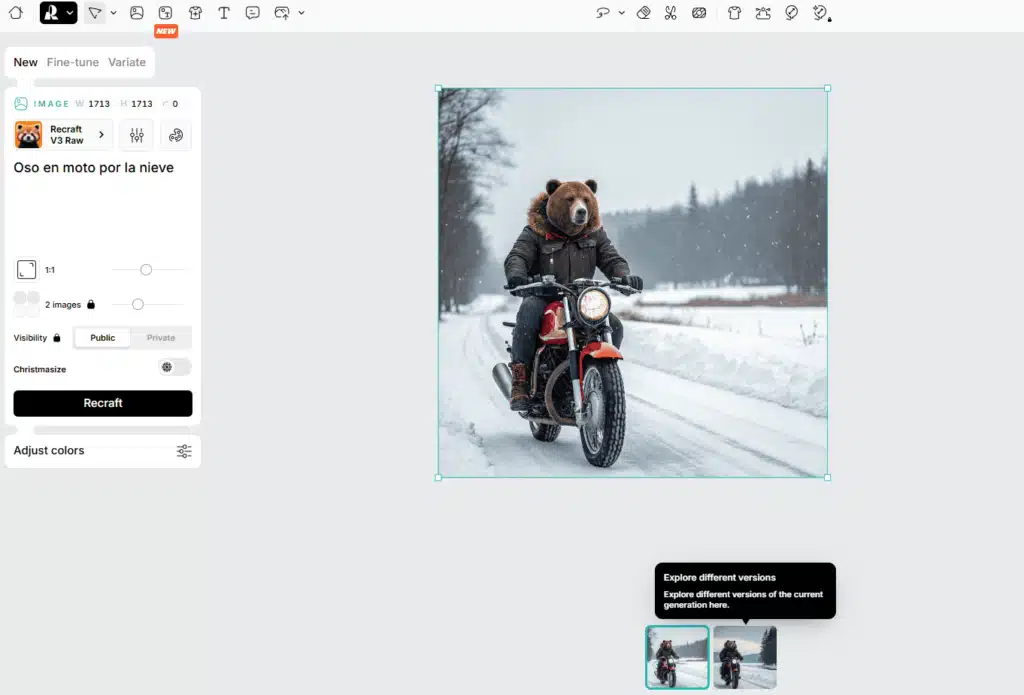
Fooocus
Fooocus es un software de generación de imágenes impulsado por IA, basado en Stable Diffusion, que destaca por ser accesible, rápido y fácil de usar. Con una interfaz intuitiva, permite a usuarios de cualquier nivel crear imágenes de alta calidad simplemente ingresando una descripción o prompt, sin requerir conocimientos técnicos avanzados.
Fooocus combina la simplicidad con la potencia de Stable Diffusion, logrando resultados realistas y personalizables, lo que lo convierte en una herramienta útil tanto para principiantes como para creadores avanzados interesados en la generación visual mediante IA.
Características principales
- Interfaz intuitiva: Su diseño minimalista orientado al usuario permite que cualquier persona, sin importar su experiencia técnica, pueda crear imágenes de forma rápida y sencilla.
- Basado en Stable Diffusion: Fooocus emplea la tecnología de Stable Diffusion, reconocida por su capacidad para generar imágenes de alta calidad y realismo, ofreciendo flexibilidad y adaptabilidad en distintos estilos.
- Código abierto y gratuito: Al ser de código abierto, Fooocus permite que cualquiera lo descargue, modifique o mejore. Esto ha fomentado una comunidad activa que colabora y comparte actualizaciones de forma continua.
- Variedad de estilos y modelos: Fooocus incluye estilos predefinidos y permite cargar modelos personalizados de plataformas como CivitAI, ampliando enormemente las posibilidades creativas.
- Ajuste de parámetros: A pesar de su sencillez, Fooocus permite a los usuarios ajustar parámetros como el aspecto de la imagen, la cantidad de imágenes generadas y la intensidad de los Loras.
- Soporte para loras: Los usuarios pueden cargar y aplicar Loras (ajustes o estilos específicos) para personalizar aún más la generación de imágenes, incrementando el control creativo sobre el resultado final.
Instalación de Fooocus en Windows
Para instalar Fooocus en un sistema Windows, sigue estos pasos:
- Descargar e instalar 7-Zip: Este programa de compresión es necesario para descomprimir el archivo de instalación de Fooocus. Descárgalo de 7-zip.org.
- Descargar Fooocus: Visita el repositorio de Fooocus en GitHub y descarga el archivo comprimido (.7z) para Windows.
- Descomprimir en una carpeta: Una vez descargado descomprime / extrae todo en una carpeta.
- Ejecutar «run»: Dentro de la carpeta extraída, encuentra y ejecuta el archivo «run». Esto iniciará la instalación y descarga de los archivos necesarios para que Fooocus funcione.
Interfaz de Usuario
Para generar una imagen en Fooocus, sigue estos pasos básicos:
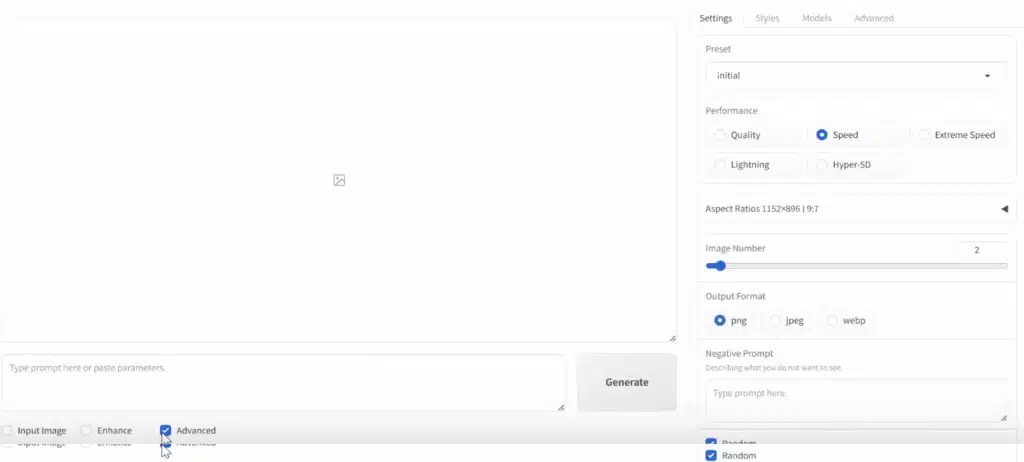
- Escribir un prompt: En el campo de prompt, mete una descripción detallada de la imagen que deseas generar. Se recomienda hacerlo en inglés para maximizar la precisión de los resultados.
- Ajustar los parámetros: En la pestaña «Settings», selecciona el aspect ratio (horizontal o vertical) y define el número de imágenes a generar.
- Generar la imagen: Haz clic en el botón «Generate» para iniciar el proceso de generación.
- Visualizar y guardar: Una vez que Fooocus haya generado la imagen, podrás verla en pantalla y guardarla en el formato deseado.
Para entender otras configuraciones, primero debemos entender varios conceptos:
- Checkpoint: Almacena los datos de un modelo de IA entrenado hasta un estado específico, permitiendo a los usuarios cargar configuraciones predefinidas para generar imágenes con características o estilos determinados. Por ejemplo, entrenado con razas de perros.
- Lora: Es un ajuste o estilo adicional que se puede aplicar al modelo para personalizar aún más el resultado final, añadiendo detalles específicos o efectos que mejoran la creatividad y precisión de la imagen generada. Por ejemplo, entrenado con una raza concreta. Lo que hará que nos de imágenes de esa raza en concreto.
Otras configuraciones:
- Pestaña «Models»: Permite cargar checkpoints de CivitAI y ajustar el peso de los Loras para personalizar aún más la imagen. Fooocus utiliza por defecto el checkpoint Juggernaut XL v8 Rundiffu.
- Pestaña «Advanced»: Incluye opciones avanzadas como el Refiner (una herramienta para mejorar la calidad de la imagen) y el Developer Debug Mode, útil para desarrolladores.
- Pestaña «Input Image»: Esta opción permite cargar una imagen de referencia, útil cuando se desea generar una imagen en función de una imagen base. Tambíen nos permite hacer upscale (Mejorar calidad de una imagen o de una zona de la misma), inpaint, outpaint, etc.
Conclusión
Fooocus proporciona una amplia gama de funciones para la generación y edición de imágenes basadas en IA, combinando una interfaz intuitiva con herramientas avanzadas como Upscale, Image to Prompt, Inpaint y Outpaint. Estas opciones son adecuadas tanto para principiantes como para usuarios que desean un control detallado del proceso creativo. Con su accesibilidad y versatilidad, Fooocus permite a los usuarios explorar, crear y personalizar contenido visual con un alto nivel de detalle, ampliando las posibilidades en la creación artística y el diseño visual.
Fooocus gratis en Google Colab
Google Colab ofrece una alternativa accesible para aquellos que no tienen acceso a un equipo con recursos gráficos avanzados o prefieren trabajar en la nube.
Permite acceder a recursos computacionales, como GPUs, necesarios para ejecutar aplicaciones de inteligencia artificial sin requerir hardware especializado.
Ejecutar Fooocus en Colab
Para utilizar Google Colab, se necesita una cuenta de Google.
Los pasos son los siguientes:
- Iniciar sesión en la cuenta de Google: Accede a tu cuenta de Google desde cualquier navegador.
- Buscar Colab: Escribe «Colab» en el motor de búsqueda de Google y selecciona el primer resultado, que te llevará a la página de Google Colab.
- Crear un nuevo cuaderno: Una vez en la página principal de Colab, haz clic en «Archivo -> Nuevo cuaderno» para abrir un espacio de trabajo. Este cuaderno será donde escribirás y ejecutarás el código necesario para trabajar con Fooocus.
Ejecución de Fooocus en Colab
Cuando abres un nuevo cuaderno en Colab, la plataforma muestra una interfaz
compuesta por celdas de código. Este código, escrito en Python, permite instalar y
ejecutar Fooocus en la nube.
No es necesario ser un programador experto para usar Google Colab, pero tener conocimientos básicos de Python y de la estructura de cuadernos en Colab puede facilitar la experiencia.
Para obtener el código vamos a la web de Fooocus y buscamos donde pone Colab y clicamos en «Open in Colab». Esto cargara Fooocus en Colab.
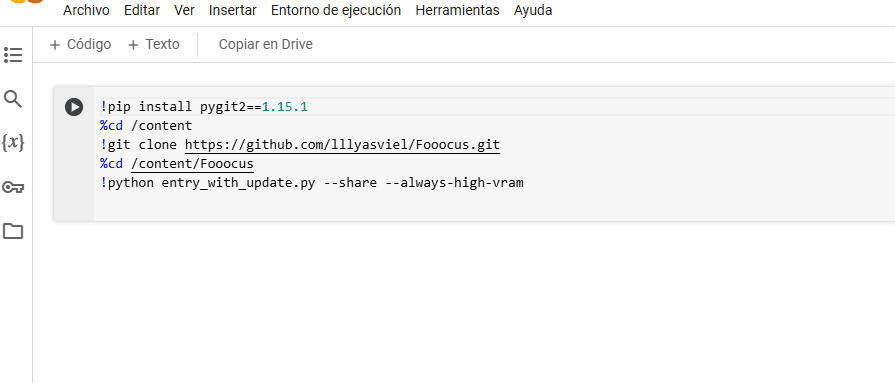
Ahora, al pulsar Play, se instalará Foocus. Una vez finalizado el proceso, haz clic en el enlace final (IP o grado.live) para abrir su entorno visual, idéntico al que viste anteriormente en local.

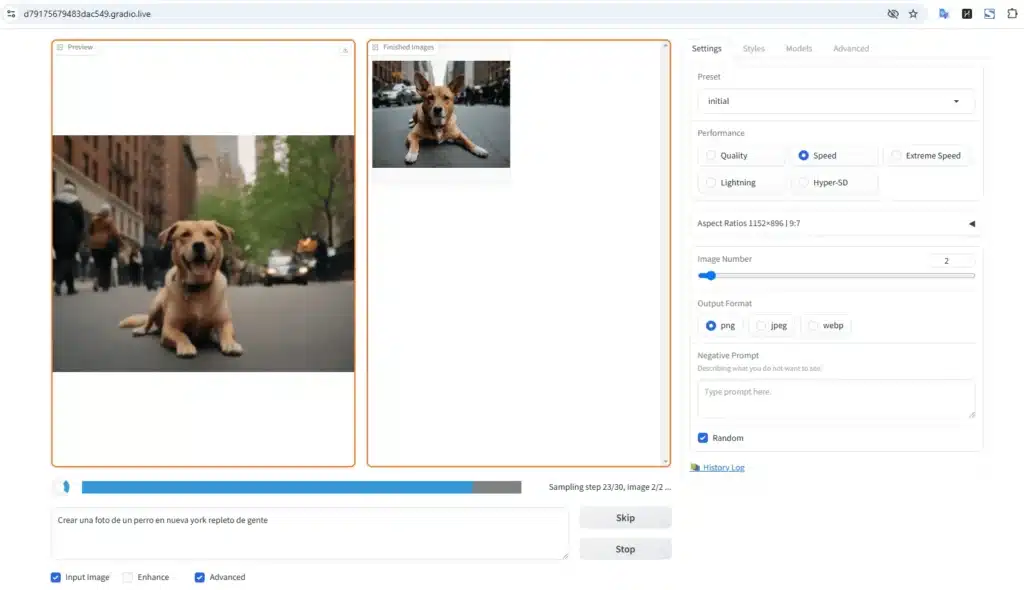
Recursos compartidos por la comunidad
Recursos comunitarios que son compartidos por la comunidad en beneficio de todos. Si dispones de alguna herramienta de IA para generar imágenes, no dudes en compartirla aquí para que todos podamos beneficiarnos de ella.
- Generador gratuito de imágenes temporales para sitios web y landing pages. Utiliza imágenes temporales como marcadores antes de tener las definitivas. Aquí tienes el enlace a la herramienta, cortesía de Amanda.
Conclusión
La Inteligencia Artificial generativa ha revolucionado el proceso de creación de imágenes, poniendo a disposición de diseñadores y entusiastas herramientas avanzadas y accesibles. Estas plataformas permiten la generación de imágenes realistas y creativas a partir de descripciones textuales, facilitando la exploración artística y la personalización visual.
Numerosas aplicaciones permiten a usuarios con diversos niveles de experiencia crear imágenes de alta calidad sin requerir habilidades avanzadas en diseño, gracias a interfaces intuitivas y precios muy asequibles. Algunas de estas herramientas se especializan en la creación de imágenes a partir de textos, en estilos específicos como el anime, y cada una ofrece diferentes opciones de precios.
Otras, como Fooocus, permiten la instalación y configuración de modelos personalizados directamente en el ordenador del usuario.
Es fundamental definir nuestras necesidades y presupuesto antes de elegir la herramienta que mejor se adapte a nosotros. Además, es importante tener paciencia, ya que estas tecnologías están en constante evolución y mejoran continuamente.



